Pengenalan Linux Command & Git
Agenda
CLI
Makhluk aneh macam apakah ini?
Command Line Interface (CLI) adalah sebuah tampilan antarmuka yang dinavigasikan dengan menuliskan perintah, bukan dengan menggunakan gestur mouse / tampilan GUI.
Dunia hitam dan putih !
Tipe-tipe CLI
- CMD
- PowerShell
- Bash
CMD
| CMD | PowerShell | Bash |
|---|---|---|
| Untuk Windows | Untuk sistem admin, berdasarkan .NET Framework | Untuk Unix / Linux |
| Merupakan default di Windows | Built-in di Windows sejak 2007 ke atas | Default di WSL dan Unix / Linux serta macOS (before Big Sur) |
Linux Command
Yuk buka terminal !
Windows buka dengan Git Bash
Linux dan macOS buka dengan Terminal
Perintah man
Merupakan perintah untuk melihat manual dari perintah yang ingin digunakan
man whoami - Untuk melihat manual / kegunaan dari perintah whoami
Bekerja dengan directory
| Perintah | Deskripsi |
pwd |
print working directory, menjelaskan posisi tempat kita berada sekarang |
mkdir |
make directory, membuat suatu folder |
ls |
list, menampilkan isi dari folder sekarang |
cd |
change directory, pindah ke directory yang lainnya |
rm -rf |
remove recursive force , menghapus file / folder secara paksa (tanpa konfirmasi) |
Bekerja dengan files
| Perintah | Deskripsi |
touch |
Perintah untuk membuat sebuah file baru pada folder yang sedang dituju |
code |
Perintah untuk membuka VSCode pada folder yang sedang dituju |
Untuk bisa menggunakan perintah code, kita harus menginstall VSCode terlebih dahulu
dan mendaftarkan VSCode pada Environment Variable
CTRL + Shift + P, lalu ketik Shell Command: Install 'code' command in PATH
lalu tekan ENTER
Mau lebih lengkap bacanya?
dev.to/awwsmm/101-bash-commands-and-tips-for-beginners-to-experts-30jeMau belajar dengan bermain?
briandavidhall.com/bashyGit
- Tool yang sering digunakan dalam pengembangan perangkat lunak
- Wajib dikuasai oleh programmer zaman kekinian
- Tapi... ini apaan sih?
Git (ii)
- Sistem pengontrol versi (Version Control System)
- Diciptakan oleh Linus Torvald (Pembuat OS Linux)
- Mencatat setiap perubahan file pada proyek yang dikerjakan (baik sendiri maupun ramai-ramai)
- Dikenal dengan distributed revision control
Manfaat Git
- Mesin waktu dari kode yang dituliskan di dalam folder (repository)
- Menyimpan riwayat perubahan file dalam bentuk sejumlah commit, bahkan bisa melihat dilakukan oleh siapa dan kapan
- Bisa membuat cabang dari fitur kode yang akan dibuat, tanpa perlu dilakukan di tempat utama yang kita miliki, disebut dengan istilah branch
Manfaat Git (ii)
- Setelah cabang dirasa ingin diimplementasikan ke kode utama, bisa melakuan penggabungan atas kode yang sudah dibuat, disebut dengan merge
Github
- Sebuah layanan komputasi awan untuk menyimpan & mengelola repositori
git - Diakuisisi oleh
Microsoftpada tahun 2018 - Bisa menaruh
unlimitedproyek yang bersifat publik maupun privat
gh
- Sebuah tool command-line yang dibuat oleh github
- Digunakan untuk mempermudah hidup apabila menggunakan platform github
Istilah dalam Git
repo(sitory) |
Folder project kita berada |
remote |
sumber lain yang memiliki repo, di luar komputer kita |
| clone | mengambil repo dari sumber remote |
commit |
menyimpan / merekam (snapshot) kode dari repo |
branch |
cabang dari sebuah commit |
checkout |
proses untuk berpindah dari satu commit / satu cabang ke commit / cabang lainnya |
merge |
proses untuk menggabungkan branch |
push |
mengirimkan commit ke repo (biasanya remote repo) |
pull |
mengambil commit dari repo (biasanya remote repo) |
Istilah dalam GitHub
fork(ing) |
membuat kopi / duplikat dari repo publik orang lain (beserta rekam jejaknya) |
| (sebagai jembatan antara repo original dengan repo yang diduplikat) | |
pull request |
permintaan untuk menggabungkan (merge) kode |
| (umumnya digunakan ketika ingin menggabungkan kode repo kita ke repo sumber fork) | |
Demo
Mohon registrasi github terlebih dahulu pada link ini
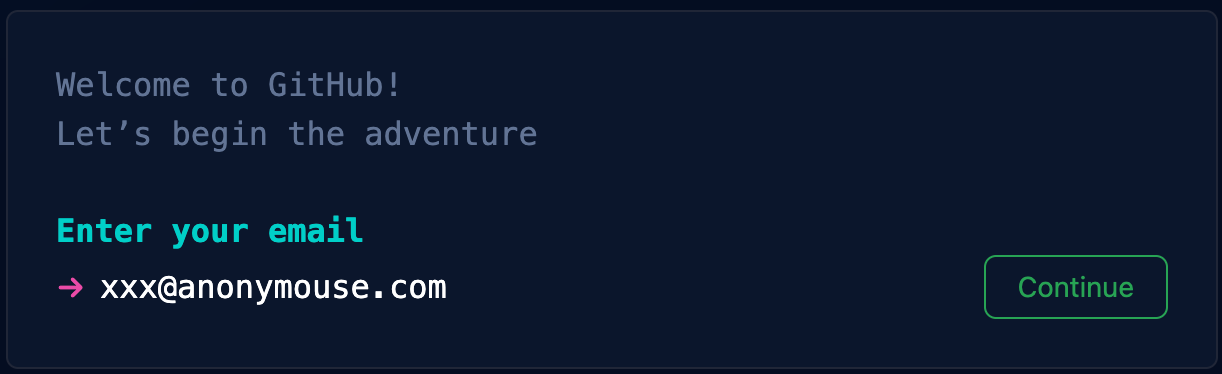
Demo - Lokal Repo to Github
Pada bagian demo ini kita akan menggunakan github sebagai tempat kita menaruh kode secara remote
Unduh git terlebih dahulu di sini
Demo - Lokal Repo to Github (ii)
gitgit config --global user.name "Nama Lengkap"
git config --global user.email "Email yang digunakan"
commit ke dalam gitDemo - Lokal Repo to Github (iii)
Selanjutnya kita akan membuat repository
repository adalah tempat penyimpanan kode di dalam git)
- Buka terminal yang digunakan di sistem operasi masing masing (
cmd,pwsh,bash,zsh) - Buat sebuah folder untuk memulai proyek
- Ketikkan perintah
git init - Apabila kita melihat hidden foldernya pada proyek yang dibuat, akan terbentuk sebuah folder dengan nama
.git
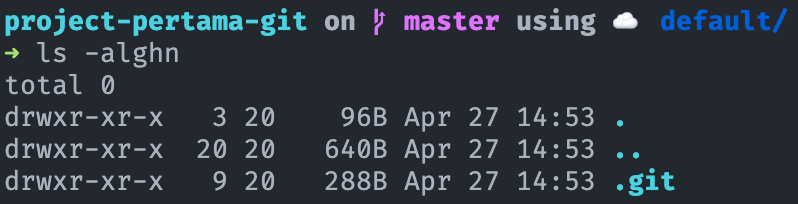
Demo - Lokal Repo to Github (iv)
- Membuka folder yang sudah dibuat tadi dengan menggunakan VSCode
- Membuat sebuah file baru dengan nama
index.js - Menuliskan kode untuk menghasilkan output
Halo, namaku xxx - Membuka terminal pada VSCode
- Menuliskan perintah berikut:
git add . - Menuliskan perintah berikut:
git commit -m "feat: ini commit-an pertamaku"

Demo - Lokal Repo to Github (v)
- Membuat repository baru pada github
- Repository Name (nama repositori):
repo-pertama - description:
Ini adalah repo pertamaku - Repository Visibility:
public - Tekan tombol
Create Repository
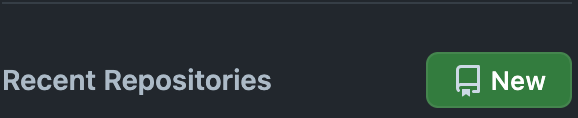
Demo - Lokal Repo to Github (vi)
- Akan diberikan halaman pembuka repo kosong pada github, lihat bagian
Push an existing repo from the command line - Ketikkan 3 baris perintah tersebut pada terminal lokal kita
- Refresh halaman github tadi kemudian lihat hasilnya.

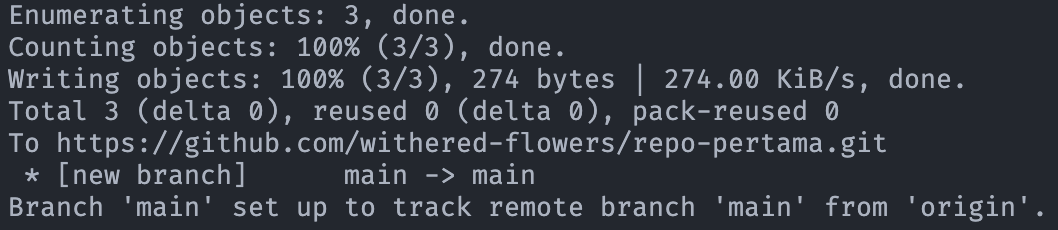
Demo - Github Repo to Lokal
Kita akan mencoba untuk membuat repo terlebih dahulu pada github kemudian memodifikasinya di lokal
Demo - Github Repo to Lokal (ii)
- Membuat repo yang baru pada github dengan nama
repo-kedua - Pada bagian
Add .gitignore, pilih template dengan namaNode - Pada bagian
Choose a license, pilihMIT License - Apabila sudah, tekan tombol
Create repository
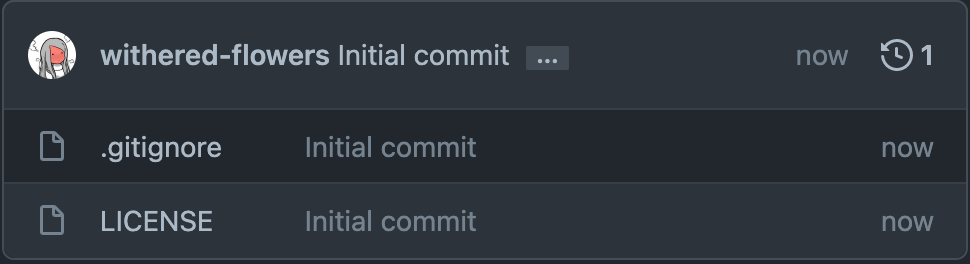
Demo - Github Repo to Lokal (iii)
- Pada halaman github, pilih tombol
Code, kemudian tekan tombolCopy - Pada terminal, ketik perintah
git clone [paste link github tadi, tanpa kurung siku ini yah !]
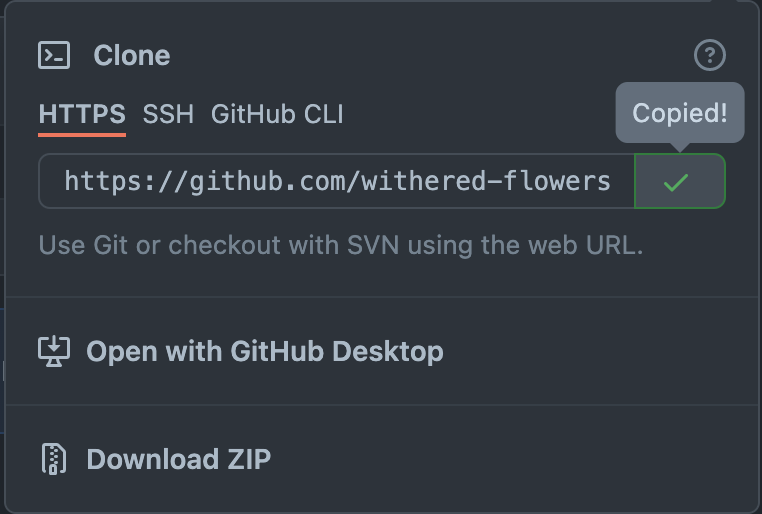
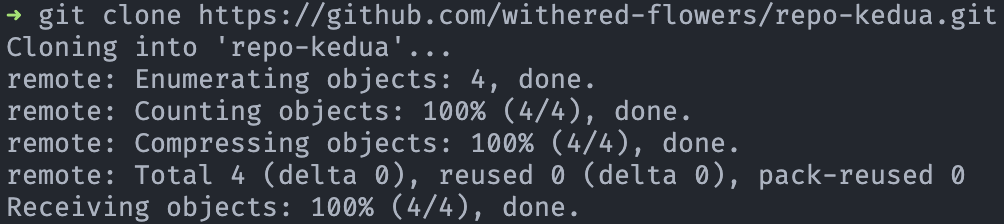
Demo - Github Repo to Lokal (iv)
- Buka folder yang sudah di-clone tersebut dengan menggunakan VSCode
- Pada terminal VSCode, kita akan membuat cabang baru dengan menggunakan
git checkout -b branch-baru - Pada VSCode buat sebuah file baru dengan nama
index.jskemudian masukkan perintah untuk menuliskanHalo, aku repo kedua, dibuat oleh xxx - Lakukan add, commit dan push dengan perintah sebagai berikut
git add .
git commit -m "feat: ini pada branch-baru"
git push -u origin branch-baru- Refresh kembali halaman github kemudian lihat hasilnya, masih kosong bukan?
- Pada halaman github, pindah ke halaman branch-baru
Demo - Github Repo to Lokal (v)
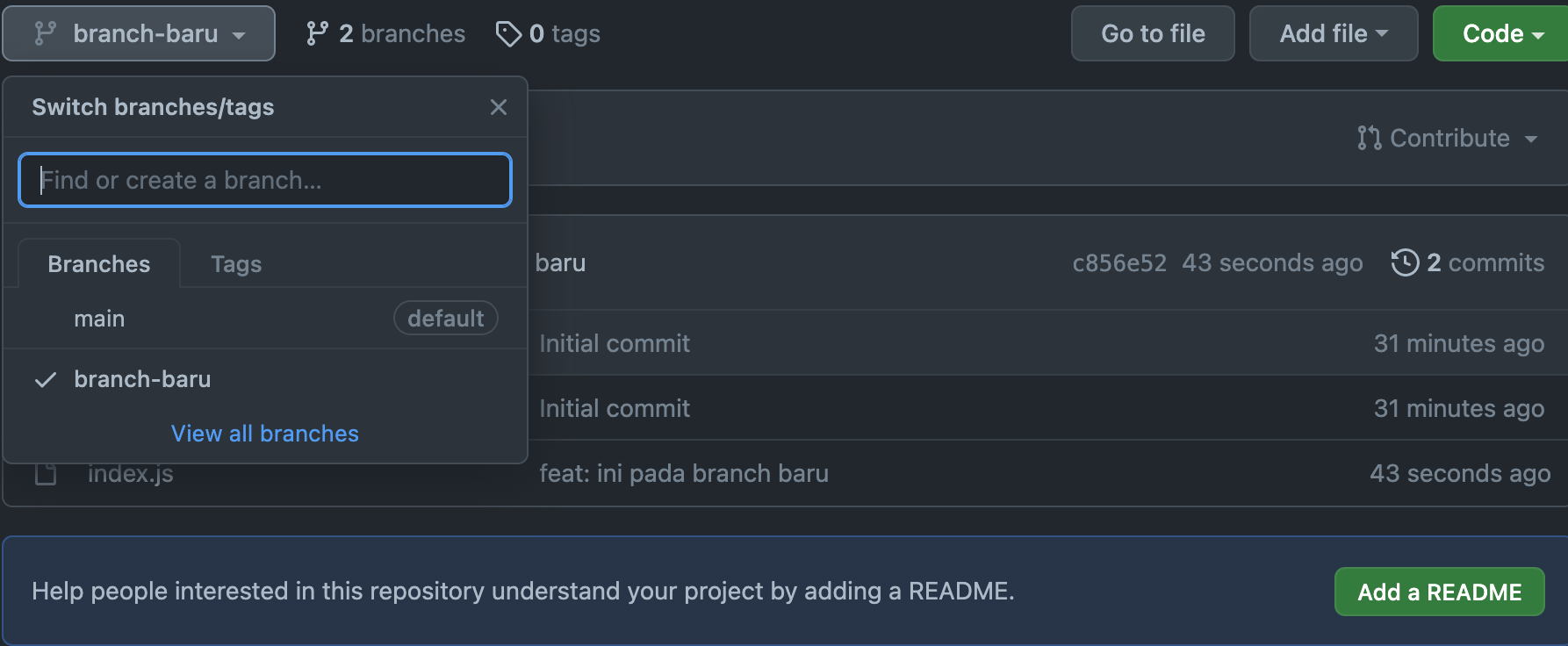
Demo - gh
Pada bagian demo ini kita akan menggunakan gh tools untuk mempersingkat pembuatan repo di github
Unduh gh terlebih dahulu di sini
Demo - gh (ii)
- Pada terminal, login via
ghdengan menggunakangh auth login - What account do you want to log into?
GitHub.com - What is your preferred protocol for Git operations?
HTTPS - Authenticate Git with your GitHub credentials?
Y - How would you like to authenticate GitHub CLI?
Login with a web browser - Copy
one-time code, kemudian tekan Enter - Apabila semua berjalan baik baik saja, seharusnya di terminal seperti ini

Demo - gh (iii)
- Buka terminal, pindah ke folder kosong
- Membuat repo kosong pada github dengan perintah sebagai berikut
--public- Membuat repo publik--gitignore Node- Membuat .gitignore berdasarkan template NodeJS--license mit- Membuat license sesuai dengan template MIT--clone- Membuat repo di github sekaligus clone ke folder lokal yang kita miliki- Selanjutnya kita tinggal melakukan hal hal yang seharusnya kita lakukan...
- Apabila ingin clone repo saja, bisa menggunakan
gh repo clone xxx
gh repo create repo-ketiga --public --gitignore Node --license mit --clone
QnA
Waktunya Tantangan
Klik di siniHint: Tantangan
- Forking hanya bisa dilakukan di github saja
- Buka dan Login ke situs github.com
- Buka repository yang ingin diforking
-
Tekan tombol Fork di kanan atas
- Setelah di Fork, akan ada sebuah repository baru di profile Anda
- clone repo yang diforking tersebut ke komputer Anda
- Buka Folder yang telah diclone tersebut di komputer Anda
- Buat sebuah branch baru dengan nama yang diharapkan
- Lakukan modifikasi data, kemudian commit dan push
- Buka github.com kembali, kemudian lakukan PR dari repository yang Anda miliki ke repository yang diharapkan
Referensi
- https://medium.com/@fahmiprasetiiio/belajar-git-untuk-pemula-7625c686c68f
- https://www.atlassian.com/git/tutorials/what-is-version-control
- https://www.atlassian.com/git/tutorials/what-is-git
- https://www.youtube.com/watch?v=lTMZxWMjXQU&list=PLFIM0718LjIVknj6sgsSceMqlq242-jNf